电脑如何连蓝牙耳机 windows电脑如何连蓝牙耳机
更新日期:2023-08-20 18:09:44
来源:网友投稿
手机扫码继续观看

现在无线技术的发展是越来越好了,所以更多的用户也会更多的购买无线产品,最常见的就是无线蓝牙耳机了,蓝牙耳机不仅可以连接手机,还可以连接电脑,本文小编就给大家介绍下电脑如何连蓝牙耳机,此方法适用于联想、acer等品牌的电脑哦,不清楚的朋友快来看看吧。

工具/原料
系统版本:windows10系统
品牌型号:DELL 5580
电脑如何连蓝牙耳机
1、点击开始,打开设置。
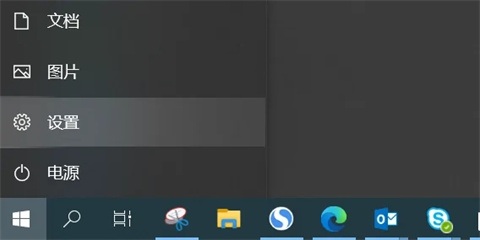
2、选择“设备”选项。
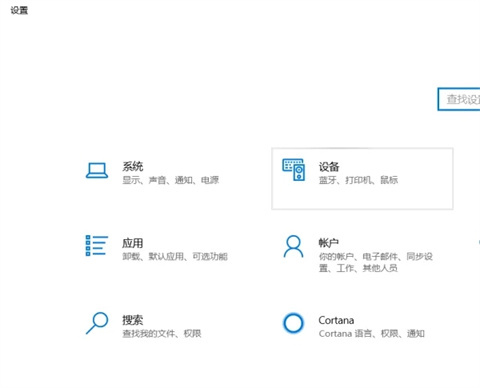
3、将蓝牙的开关设置到开的位置。
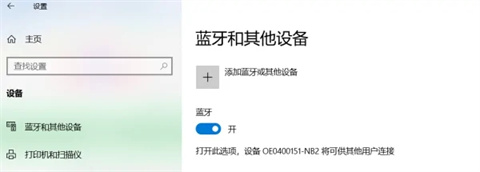
4、点击添加设备,可以搜索到周围的可连接的蓝牙设备。
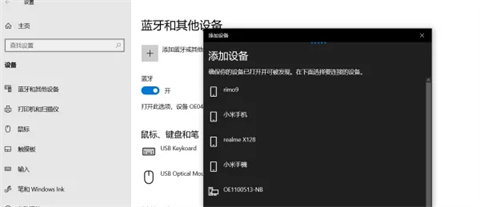
5、点选想要连接的蓝牙设备。
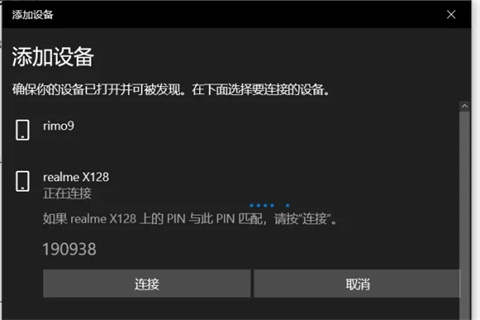
6、核实PIN码,点击“连接”,配对。配对成功。
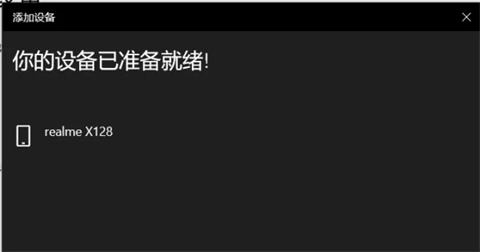
总结:
1、点击开始,打开设置。
2、选择“设备”选项。
3、将蓝牙的开关设置到开的位置。
4、点击添加设备,可以搜索到周围的可连接的蓝牙设备。
5、点选想要连接的蓝牙设备。
6、核实PIN码,点击 连接,配对。配对成功。
以上的全部内容就是系统城给大家提供的电脑如何连蓝牙耳机的具体操作方法介绍啦~希望对大家有帮助,还有更多相关内容敬请关注本站,感谢您的阅读!
该文章是否有帮助到您?
常见问题
- monterey12.1正式版无法检测更新详情0次
- zui13更新计划详细介绍0次
- 优麒麟u盘安装详细教程0次
- 优麒麟和银河麒麟区别详细介绍0次
- monterey屏幕镜像使用教程0次
- monterey关闭sip教程0次
- 优麒麟操作系统详细评测0次
- monterey支持多设备互动吗详情0次
- 优麒麟中文设置教程0次
- monterey和bigsur区别详细介绍0次
系统下载排行
周
月
其他人正在下载
更多
安卓下载
更多
手机上观看
![]() 扫码手机上观看
扫码手机上观看
下一个:
U盘重装视频











